Обновлено: 31.08.2025 в 08:26:33
airMAX — Руководство по настройке точки доступа в режиме "точка-многоточка" (PtMP) для провайдеров интернета
В этой статье описывается, как настроить беспроводную сеть в режиме "точка-многоточка" (PtMP) с использованием устройств airMAX. Такой тип подключения позволяет одной центральной точке (точке доступа) обслуживать несколько удалённых клиентов.
Инструкция охватывает настройку устройств как серии airMAX AC, так и airMAX M. Основные параметры для обеих серий схожи, различия минимальны и будут отмечены отдельно для каждой платформы.
Схема сети
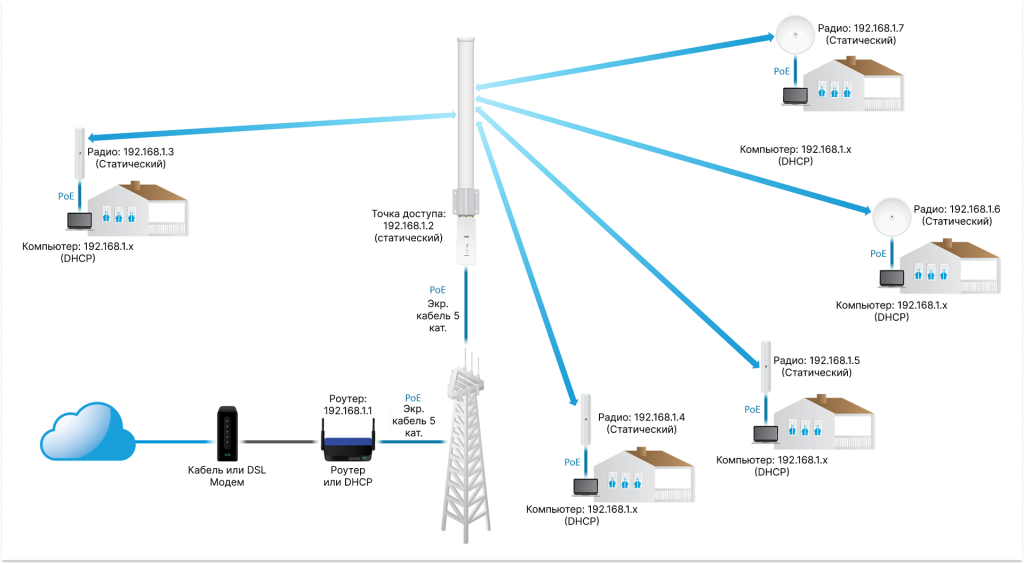
Введение
PtMP-соединения (точка-многоточка) часто используются для обслуживания до 100 точек от одной базовой станции (Access Point). Существует множество способов организации таких сетей. В этом примере рассматривается самый простой вариант: используется одно радиооборудование Ubiquiti с всенаправленной антенной для создания мостовой (bridged) сети. Конечно, в более сложных случаях применяются несколько радиомодулей Ubiquiti с секторными антеннами и маршрутизированной (routed) архитектурой. Однако этот материал не охватывает такие решения.
Для новичков и для небольших участков этот упрощённый подход будет оптимален — он позволяет быстрее разобраться в работе PtMP-систем.
Первичная настройка
Перед выполнением следующих шагов установите маршрутизатор, как показано на схеме выше. Настройте его как DHCP-сервер с пулом IP-адресов, достаточным для обслуживания всех клиентских устройств (например, компьютеров, принтеров и т.д.).
Примечание: Начальный адрес пула должен быть не ниже 192.168.1.21.
У разных производителей маршрутизаторов процедура настройки может отличаться — при необходимости обратитесь к инструкции по эксплуатации вашего оборудования.
Далее выполните сброс радиомодуля до заводских настроек. Это особенно важно при устранении неполадок. Чтобы сбросить настройки:
- Нажмите и удерживайте кнопку Reset.
- Подайте питание на устройство.
- Отпустите кнопку, когда начнут мигать индикаторы.
Подключите радиомодуль к компьютеру с помощью Ethernet-кабеля.
Откройте браузер и введите адрес: 192.168.1.20, чтобы попасть в интерфейс управления радиомодулем.
Для входа используйте логин ubnt и пароль ubnt.
Настройки, описанные в этой инструкции, основаны на приведённой выше схеме сети. Меняйте только указанные параметры — все остальные оставляйте по умолчанию.
Настройка радиомодуля с адресом 192.168.1.2 (Точка доступа)
| Устройства AC | Устройства M |
|---|---|
|
1. Перейдите на вкладку |Wireless| и измените только следующие параметры:
2. Перейдите на вкладку |Network| и измените только:
|
1. Перейдите на вкладку |Wireless| и измените только следующие параметры:
2. Перейдите на вкладку |Network| и измените только:
|
Конфигурация для радиоустройств с метками 192.168.1.3 по 192.168.1.7 (клиентские радиостанции)
| Устройства AC | Устройства M |
|---|---|
|
1. Перейдите на вкладку |Беспроводная сеть| и измените только следующие параметры:
2. Перейдите на вкладку |Сеть| и измените только следующие параметры:
3. Повторите эти шаги для всех клиентских радиоустройств. |
1. Перейдите на вкладку |Беспроводная сеть| и измените только следующие параметры:
2. Перейдите на вкладку |Сеть| и измените только следующие параметры:
3. Повторите эти шаги для всех клиентских радиоустройств. |
Настройка кабельного/DSL-модема
Если вы используете кабельный или DSL-модем, перезапустите его (выключите и снова включите питание) перед первым использованием данного подключения.
Дополнительные замечания и рекомендации
-
Выберите правильный кабель.
- Для стандартных установок используйте UISP Cable Pro.
- Если оборудование размещено рядом с мощным передатчиком VHF/UHF — используйте UISP Cable Carrier.
- При размещении рядом с мощными передатчиками VHF также обязательно используйте экранированный кабель UISP.
- Всегда используйте PoE-адаптеры от Ubiquiti и подключайте их к правильно заземлённым розеткам.
-
Настройка клиентского оборудования (компьютеров).
Роутер или DHCP-сервер автоматически предоставит параметры конфигурации всем устройствам. Настройте все компьютеры на автоматическое получение параметров (DHCP).
-
Обеспечьте безопасность радиомодулей.
Измените имя и пароль администратора через веб-интерфейс:
- Перейдите в System > System Accounts
- Измените имя пользователя администратора
- Наведите курсор на значок справа и выберите Change Password
- Введите новый пароль
- Нажмите Change, затем Apply (для AC-устройств — Save)
-
Обеспечьте безопасность магистральной/распределительной беспроводной сети.
- Перейдите в Wireless > Wireless Security
- Тип безопасности: WPA2-AES (не используйте TKIP)
- В поле WPA Preshared Key введите надёжный пароль
- Нажмите Change, затем Apply (для AC-устройств — Save)
Техническая поддержка UBNT.SU
Квалифицированная помощь по оборудованию Ubiquiti
Наши инженеры помогут с настройкой, обновлением прошивок,
устранением неисправностей и оптимизацией работы сети.
Обратитесь к нам, чтобы быстро и удобно получить
профессиональную помощь.

Экспертиза по всем
продуктам Ubiquiti

Оперативные консультации онлайн и по телефону

Удобные каналы связи:
чат и email

Была ли эта статья полезной?